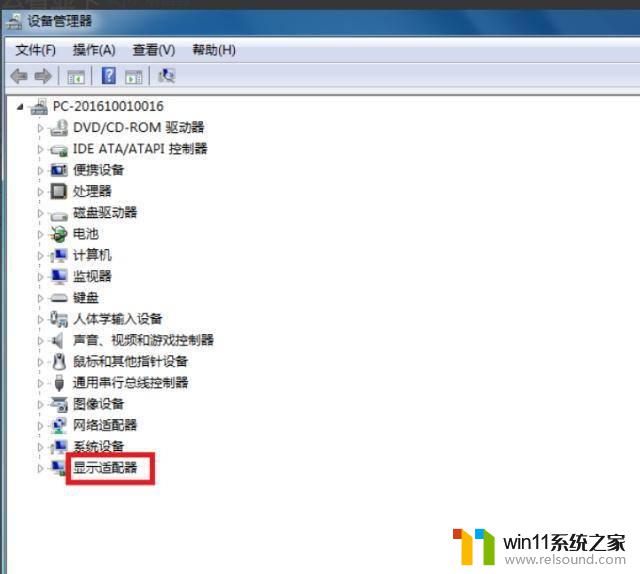如何查看隐藏文件夹win7 win7系统如何显示隐藏的文件夹
更新时间:2024-08-09 09:16:22作者:relsound
在Win7系统中,有时候我们需要查看隐藏的文件夹,但是这些文件夹并不会直接显示在文件夹列表中,那么该如何显示隐藏的文件夹呢?通过简单的操作,我们就可以轻松找到隐藏的文件夹,让我们一起来了解一下吧。
具体步骤:
1.点左下角“开始”菜单,再点击“计算机”。
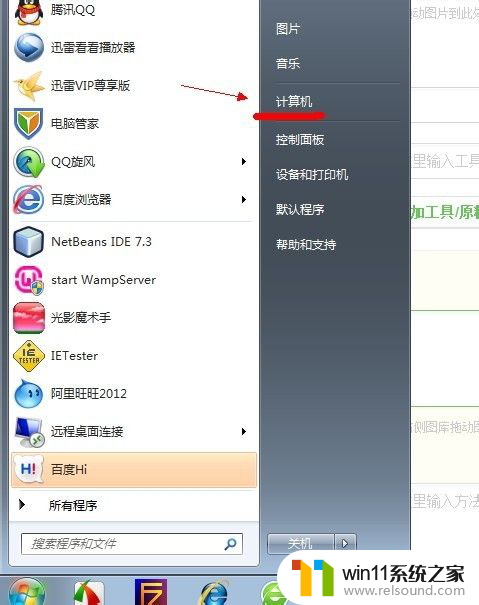
2.点击窗口顶部靠左位置的“组织”菜单,选择其中的“文件夹和搜索选项”。
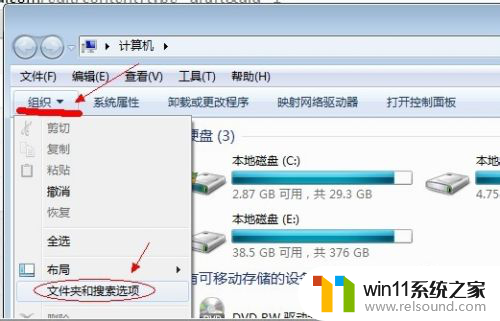
3.在弹出的窗口里点击切换到“查看”选项卡。
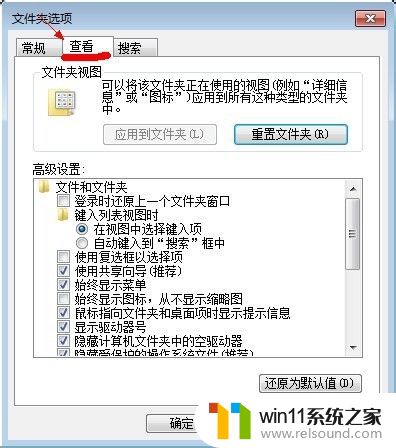
4.在窗口中部位置下拉滚动条,找到“显示隐藏的文件、文件夹或驱动器”。把前面的圈圈选中,然后点击确定。
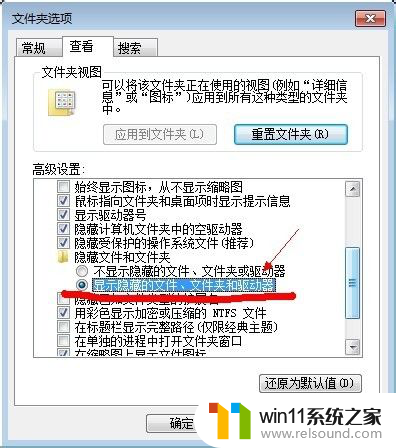
5.这时电脑中的隐藏文件和文件夹就都可以看到了。
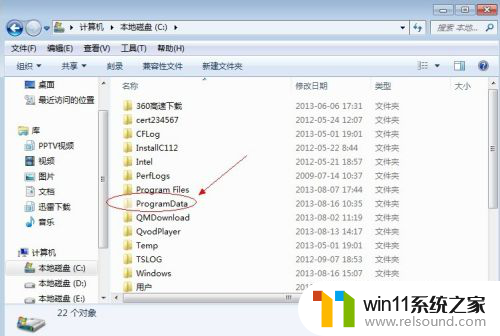
以上就是如何查看隐藏文件夹win7的全部内容,如果遇到这种情况,您可以根据以上操作解决问题,非常简单快速,一步到位。